- Muallif Jason Gerald [email protected].
- Public 2024-01-31 09:40.
- Oxirgi o'zgartirilgan 2025-01-23 12:51.
Agar sizda juda katta rasm bo'lsa, uni Adobe Photoshop yordamida osongina o'zgartirish mumkin. Rasm o'lchamlarini o'zgartirganda, siz uzunlik va kenglikni o'zingiz belgilashingiz yoki asl o'lchamining foiziga qarab o'lchamlarni sozlashingiz mumkin. Bu wikiHow sizga Windows va Mac kompyuterlarida Adobe Photoshop -da kattaroq yoki kichikroq tasvir hajmini o'zgartirishni o'rgatadi.
Qadam
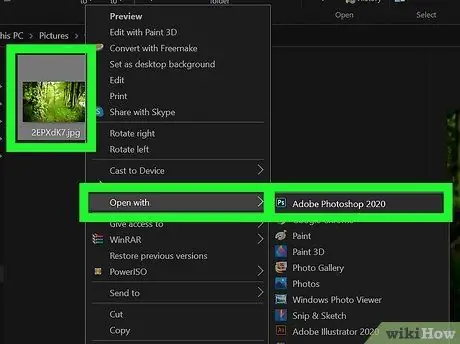
Qadam 1. O'lchamini o'zgartirmoqchi bo'lgan rasmni oching
Buning oson yo'li-kompyuteringizdagi rasm faylini sichqonchaning o'ng tugmasi bilan bosish va "" ni tanlang. Bilan ochish va "tugmasini bosing Photoshop " Avval Photoshop -ni ishga tushirib, "" -ni ochishingiz mumkin. Fayl ” > “ Ochiq va tasvirni tanlaydi.
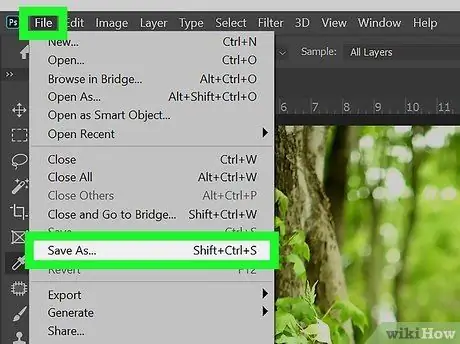
Qadam 2. Faylning yangi nusxasini saqlang
Agar siz asl faylning zaxira nusxasini yaratmagan bo'lsangiz, "tugmasini bosing. Fayl ", tanlang" Saqlash "Va" o'lchamini o'zgartirish "yoki" tahrirlash "so'zlarini qo'shib fayl nomini tahrir qiling (masalan, agar fayl" wikiHow-j.webp" />Saqlash ", Siz asl tasvirning takroriy versiyasini tahrir qilishingiz yoki ishlatishingiz mumkin.
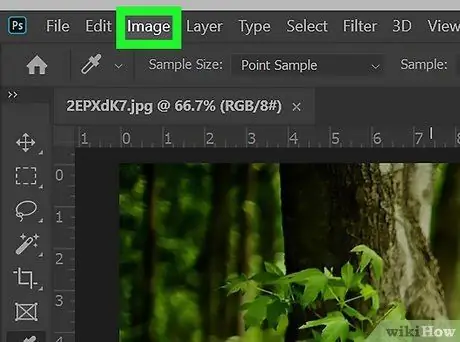
Qadam 3. Rasm menyusini bosing
Bu Photoshop oynasining yuqori qismidagi menyu satrida.
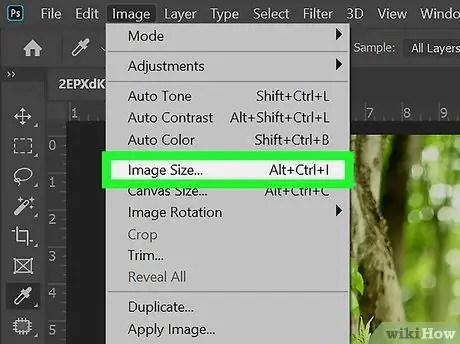
Qadam 4. Rasm o'lchami -ni bosing
"Rasm o'lchami" oynasi ochiladi va tasvirning joriy o'lchamlari yoki o'lchamlari ko'rsatiladi.
Odatiy bo'lib, "Kenglik" va "Balandlik" ustunlaridagi raqamlar piksellardir. Biroq, siz oynaning yuqori qismidagi "O'lchamlari" ochiladigan menyusini bosish orqali boshqa birliklarni o'zgartirishingiz mumkin
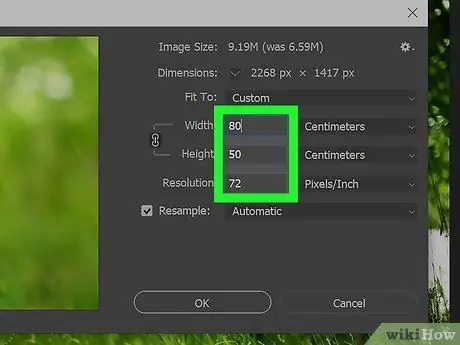
Qadam 5. "Kenglik" va "Balandlik" maydonlariga yangi o'lchamlarni kiriting
"Kenglik" ustuniga yangi o'lchovni kiritishda, agar siz standart sozlamalarni o'zgartirmasangiz, "Balandlik" ustunidagi o'lcham yoki o'lcham avtomatik ravishda tasvirning nisbatlarini saqlab turish uchun o'zgartiriladi.
- Agar siz tasvirning balandligi va kengligini alohida belgilamoqchi bo'lsangiz (o'lchamlarni avtomatik ravishda o'zgartirmasdan), "eni" va "balandligi" ustunlarining chap tomonidagi kichik zanjir belgisini bosing yoki ikki o'lchovni "ajratish" uchun o'lchamlari.
- Agar siz piksel o'lchamini ko'rsatishni xohlamasangiz, "ni tanlashingiz mumkin. Foiz "" Balandlik "va" Kenglik "ustunlari yonidagi menyudan. Shundan so'ng, siz asl o'lchamiga qarab foizini kattalashtirishingiz yoki kichraytirishingiz mumkin. Masalan, agar tasvirning kengligi 2200 piksel bo'lsa, "Kenglik" ustunidagi o'lchamni 50% darajaga o'zgartirish tasvirning kengligini 1400 pikselgacha kamaytiradi. Shu bilan birga, 200% darajaga o'tish tasvir kengligini 4,400 pikselgacha oshiradi.
- Agar rasm bir nechta qatlamlardan iborat bo'lsa, "Rasm o'lchami" oynasining yuqori burchagidagi tishli belgini bosing va " Tarozi uslublari "O'lchamini o'zgartirilgan tasvirga ta'sir hajmini sozlash uchun.
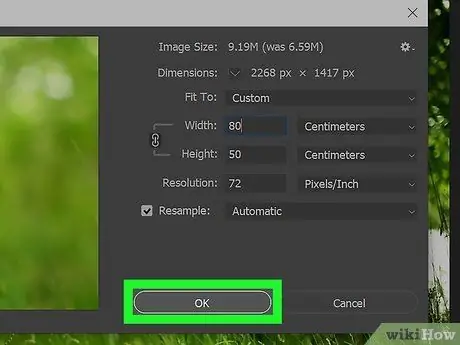
Qadam 6. OK ni bosing
Rasm yangi o'lchamda qayta ochiladi.
- Yangi rasmni saqlash uchun menyuni bosing " Fayl "va tanlang" Saqlash ”.
- Asl o'lchamdagi tasvirlar "xavfsiz" bo'lib qoladi va asl rasmlar katalogida saqlanadi.






